![]()
| ホーム >> 「安信文書」紹介 |
 「安信文書」 FAQ
「安信文書」 FAQ
「安信文書」をダウンロードできます。
|
■ パスワードを使って暗号化するには? 「電子証明書が設定されていません」という警告画面が表示されて、暗号化できない。 ■ ICカードを使って暗号化するには? ■ 電子証明書を使って暗号化するには? 「電子証明書が設定されていません」という警告画面が表示されて、暗号化できない。 ■ フォルダーを指定して暗号化するには? 「ファイルを開けません」と警告画面が表示されて暗号化できない。 ■ 複数のファイルやフォルダーを指定して暗号化するには? 「1っのファイルを指定してください。」と警告画面が表示されて暗号化できない。 ■ 暗号ファイルをメールの添付文書にするには? メールに添付するためのボタンがない。 ■ 自己復号データをメールで送信するには? セキュリティ・ソフトの設定で実行形式のデータを送受信できない。 ■ 試用期間が過ぎたけど、暗号化した文書を復号できる? |
| ICカードが使えるのは、「パスワードを使って暗号化する」場合だけです。画面を切り替えてください。切り替える方法は、こちらを参照してください。 | |
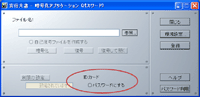 (画像をクリックしますと大きな画面で表示します。) |
ICカード(Felicaカード)のリーダ・ライタが接続されて、そのドライバーがインストールされていれば、左図中赤枠内のような表示が現れます。 リーダ・ライタが利用可能な状態であるにもかかわらず、表示が現れない場合は、恐れ入りますが、弊社サポートまでご質問をお願いいたします。ご質問は、ここからでも可能です。 |
| 電子証明書で暗号化するには、自身の電子証明書がWindowsの証明書ストアにインストールされていなければなりません。2.2.1インストールされた電子証明書の確認方法で確認してください。 | |
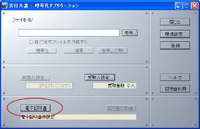 (画像をクリックしますと大きな画面で表示します。) |
電子証明書が証明書ストアにあることが確認できましたら、左図の赤枠内の |
| 複数のファイルやフォルダーを一度に暗号化するには、暗号化のショートカットを作成する必要があります。ここを参照して、ショートカットを作成してください。 | |
| 暗号化のショートカットに1っ以上のファイルやフォルダーをドラッグ&ドロップしてください。指定されたファイルが暗号化されます。 ドラッグ&ドロップは、ファイルとフォルダーを組み合わせて同時に可能です。また、暗号化されたファイルは、オリジナルのファイルと同じフォルダーに作成されます。 |
|
| ご安心ください。 復号の機能には、利用制限がありません。復号機能のみを利用する場合は、「安信文書」をフリーソフトとして利用できます。 |
「安信文書」は、シェアウェアです。7日間試用できます。
継続して試用する場合は、メールまたは、ここからお申し込みください。
| このページで表示されている会社名 製品名は、各社の登録商標または商標です。 |
| Copyright©Trust Software System, All Rights Reserved. |